
格安SIMにするなら外出中はフリーWi-Fiを上手に使ってデータ通信量を節約しようね。
ソフトバンク、ドコモ、auといった大手通信キャリアを利用していたときにはデータ通信量のことをあまり気にしていなかったという人が多いのではないでしょうか?
ところが格安SIMはデータ容量別にプランが細かく分けられ、小容量のプランを安く使うのであればデータ通信量に気を遣うのは当然ですね。
自宅ではWi-Fiに接続してスマホを使ってると思いますが、外出中でもなるべく公共施設、カフェ、ファストフード店などが提供しているフリーWi-Fiを利用してデータ容量の消費を節約しましょう。

今回は東京都が提供する無料Wi-Fi「TOKYO FREE Wi-Fi」の使い方を解説するよ。外国人旅行者向けのサービスだけどもちろん日本人でも使えるのよ。
東武鉄道の無料Wi-Fi
東京都は訪日外国人向けにフリーWi-Fiサービス「TOKYO FREE Wi-Fi」を提供しています。もちろん日本人でも利用することができますよ。
都内の公園、美術館、動物園、さらに電話ボックスもWi-Fiスポットになっています。
このように街中にある電話ボックスがWi-Fiスポットとなっているのでなかなか便利なのです。
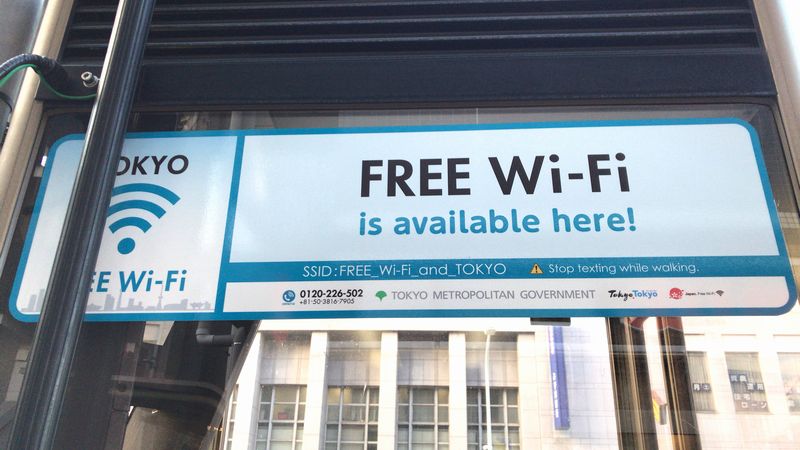
| 無料・有料 | 無料 |
| SSID | FREE_Wi-Fi_and_TOKYO |
| 登録 | 要 |
| 利用可能時間 | 制限なし |
「TOKYO FREE Wi-Fi」の利用方法
iPhoneの場合
iPhoneを使って「TOKYO FREE Wi-Fi」に接続する手順です。
【手順1】
「設定」をタップします。
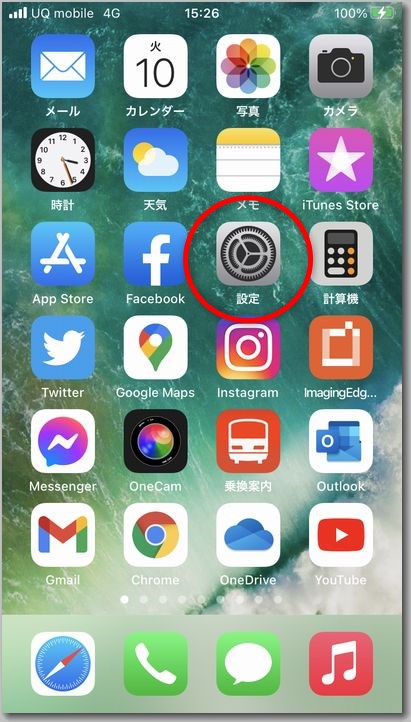
【手順2】
「Wi-Fi」をタップします。
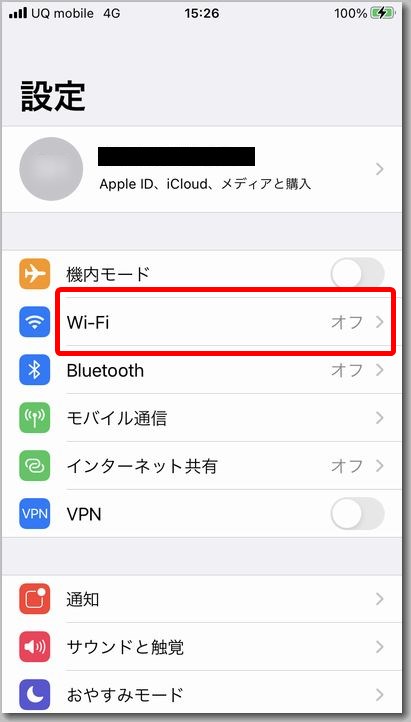
【手順3】
Wi-FiのスイッチをタップしてOFF ⇒ ONとします。
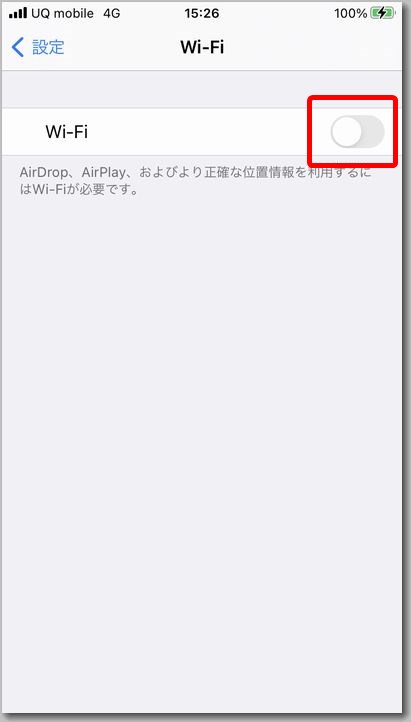
【手順4】
「FREE_Wi-Fi_and_TOKYO」をタップします。
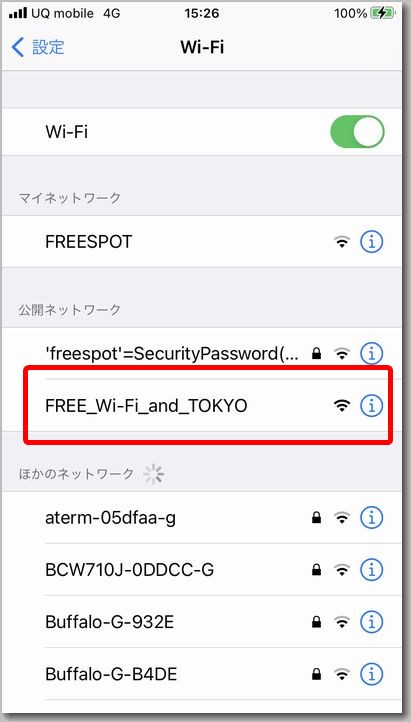
【手順5】
希望のログイン方法を選びます。
※ここではメールアドレスを使ったログインを選択。
メールアドレスを入力、チェックボックスにチェックを入れて「仮登録」をタップします。
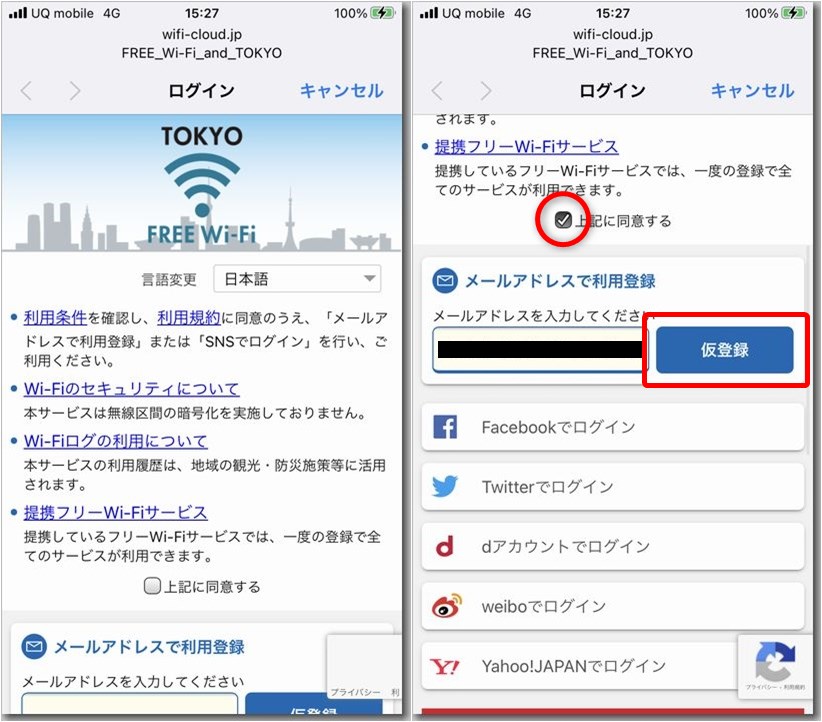
【手順6】
「送信」をタップします。
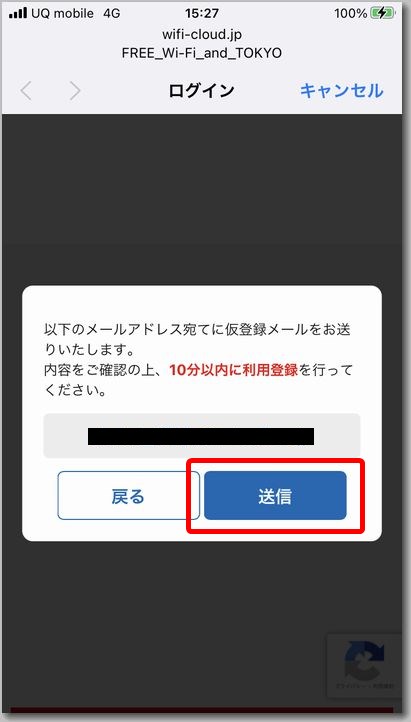
【手順7】
「完了」をタップします。
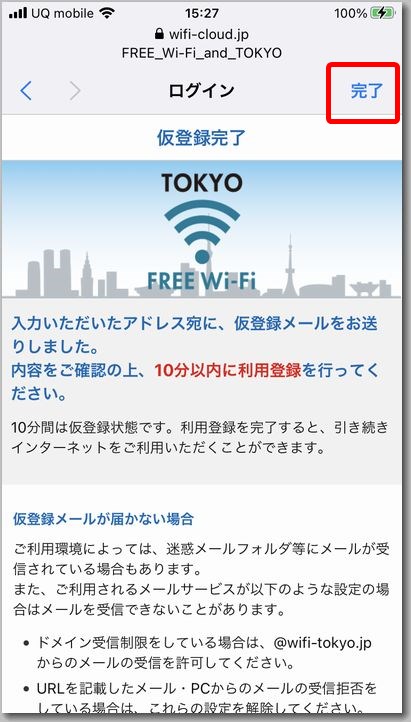
【手順8】
メールを受信するので開きます。
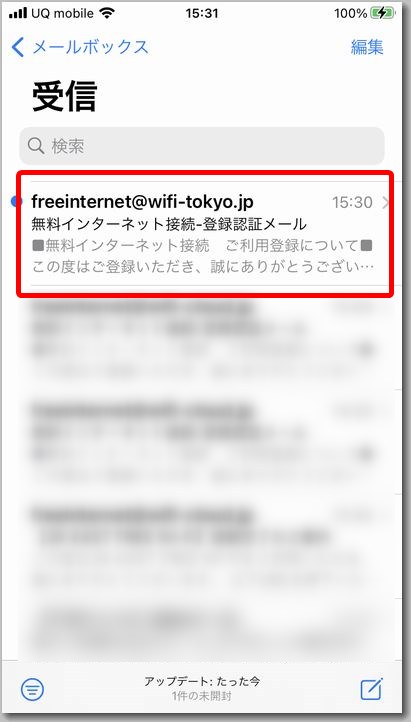
【手順9】
本文中のリンクをタップします。これで接続完了です。
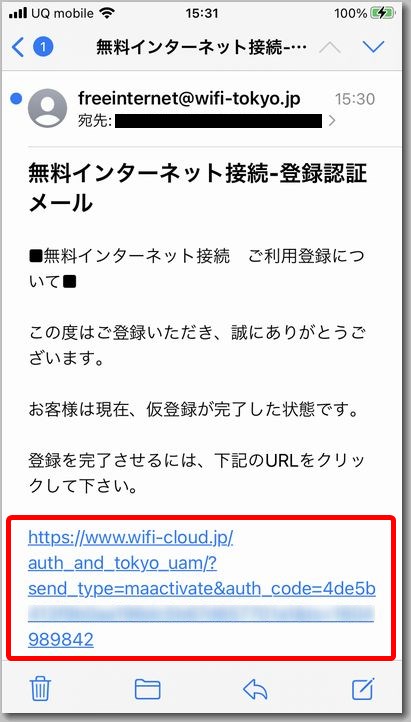
【手順10】
「FREE_Wi-Fi_and_TOKYO」に接続されました。
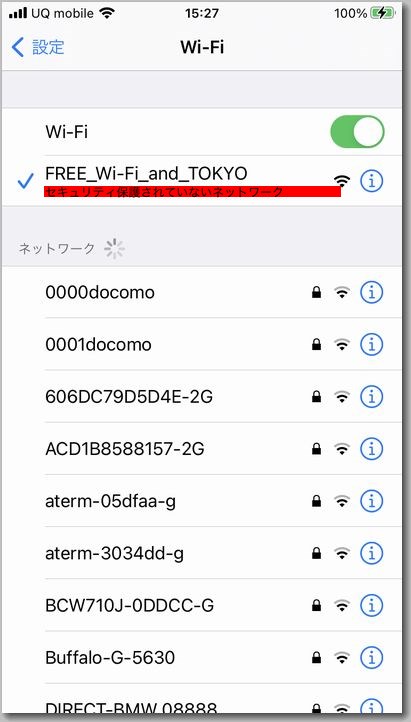
Androidの場合
Android端末を使って「TOKYO FREE Wi-Fi」に接続する手順です。
※機種によって操作方法が異なる場合があります。このときは「arrows U」を使用。
【手順1】
「設定」をタップします。
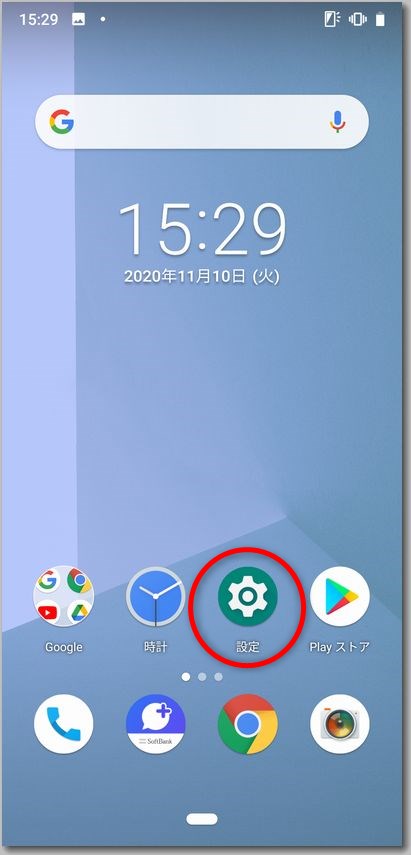
【手順2】
「ネットワークとインターネット」をタップします。
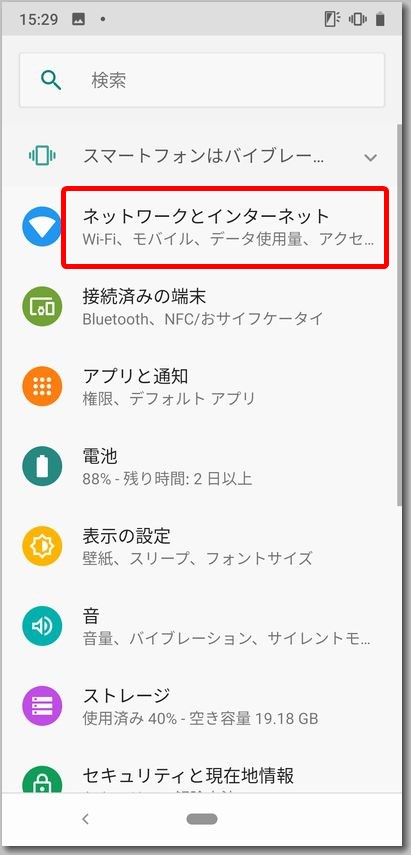
【手順3】
Wi-FiのスイッチをタップしてOFF ⇒ ONとします。
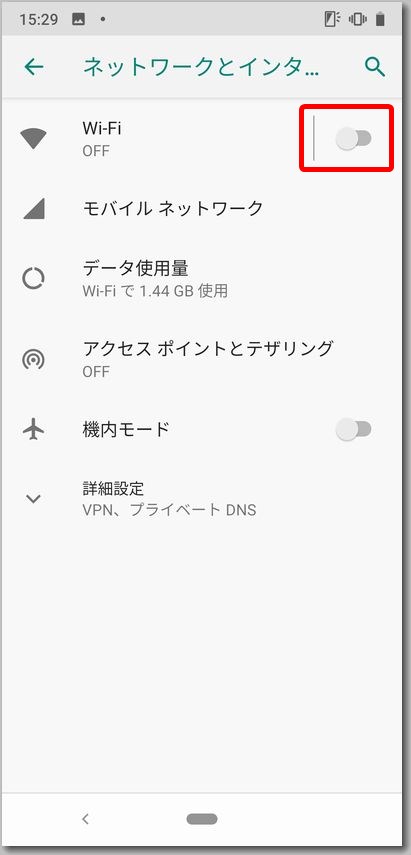
【手順4】
「Wi-Fi」をタップします。
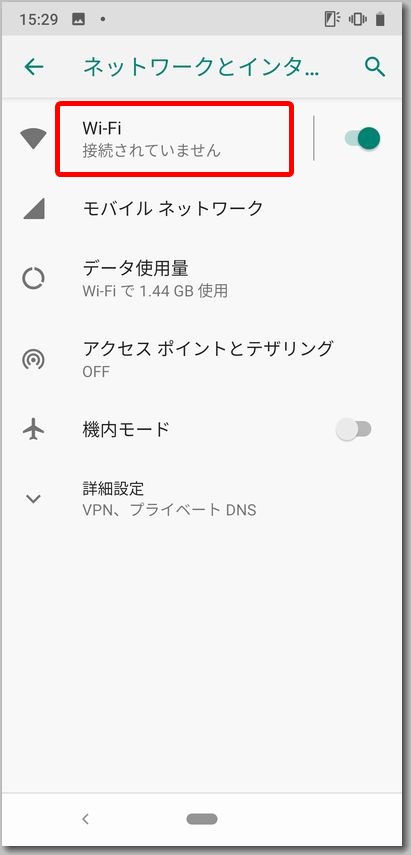
【手順5】
「FREE_Wi-Fi_and_TOKYO」をタップします。
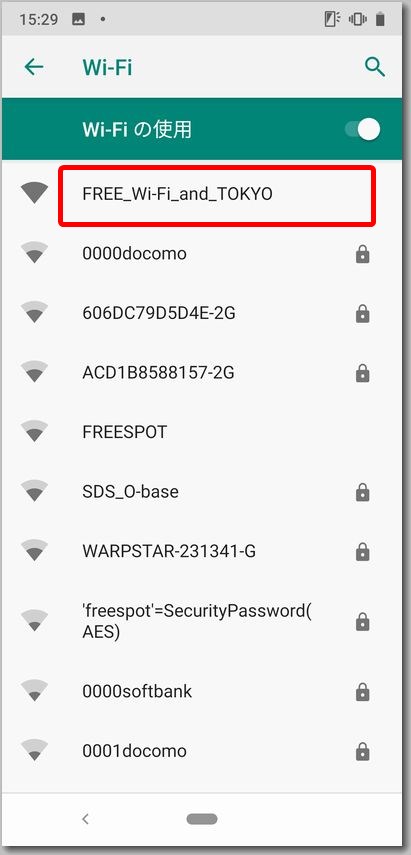
【手順6】
「ここをタップしてネットワークにログイン」と表示さたら、再度「FREE_Wi-Fi_and_TOKYO」をタップします。
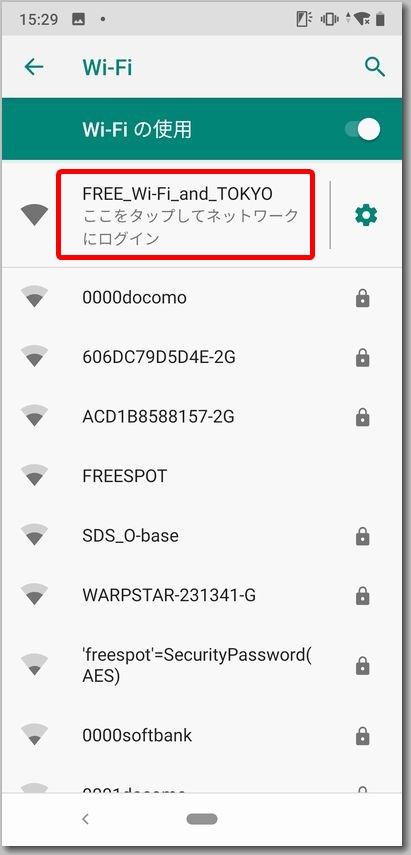
【手順7】
希望のログイン方法を選びます。
※ここではメールアドレスを使ったログインを選択。
メールアドレスを入力、チェックボックスにチェックを入れて「仮登録」をタップします。
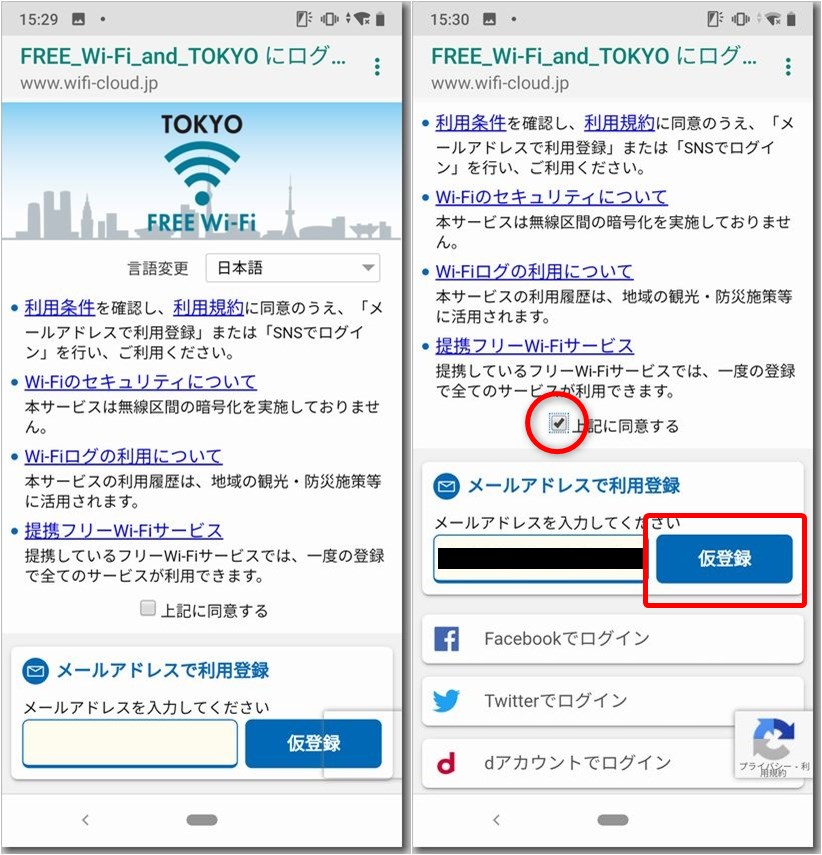
【手順8】
「送信」をタップします。
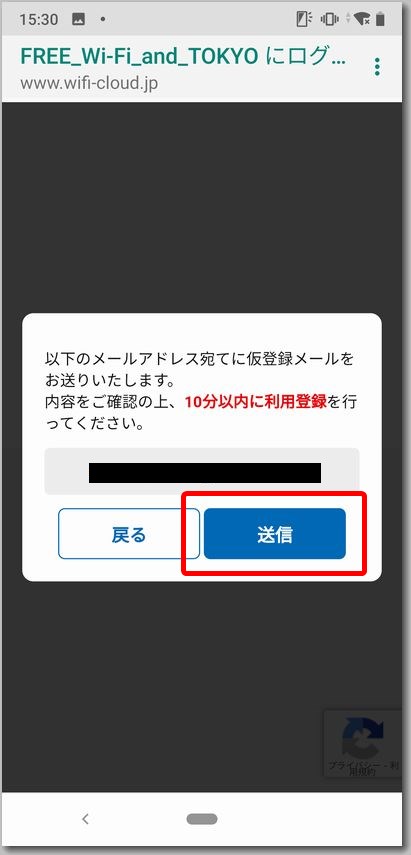
【手順9】
※以降は「iPhoneの場合」の「手順8」以降と同様です。
【手順10】
「FREE_Wi-Fi_and_TOKYO」に接続されました。
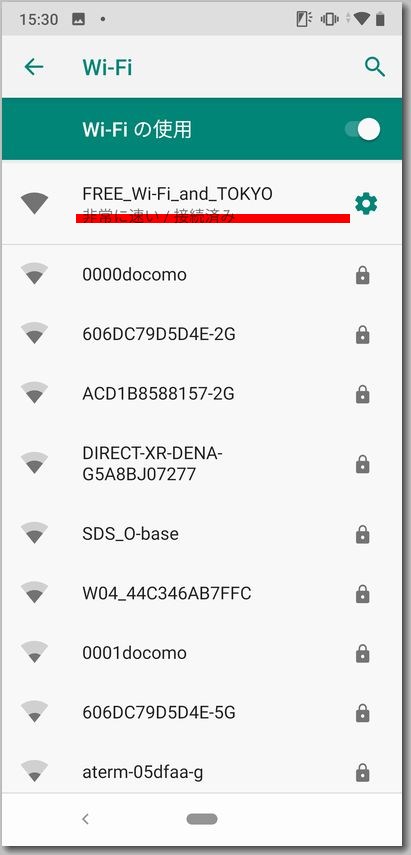
まとめ

「TOKYO FREE Wi-Fi」以外にも公共交通機関や自治体のフリーWi-Fiがあるので上手く利用しよう!

他にも日本全国で使えるフリーWi-Fiをまとめてるのでこちらの記事も参考にしてね。




